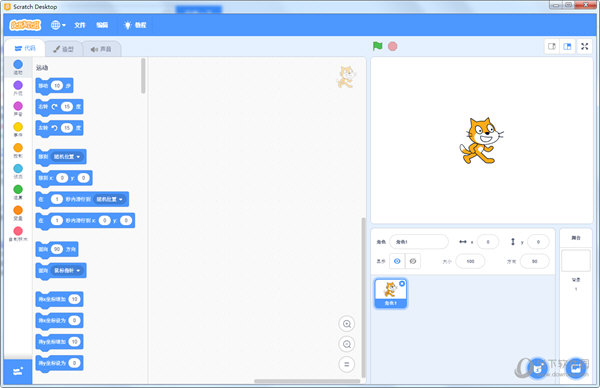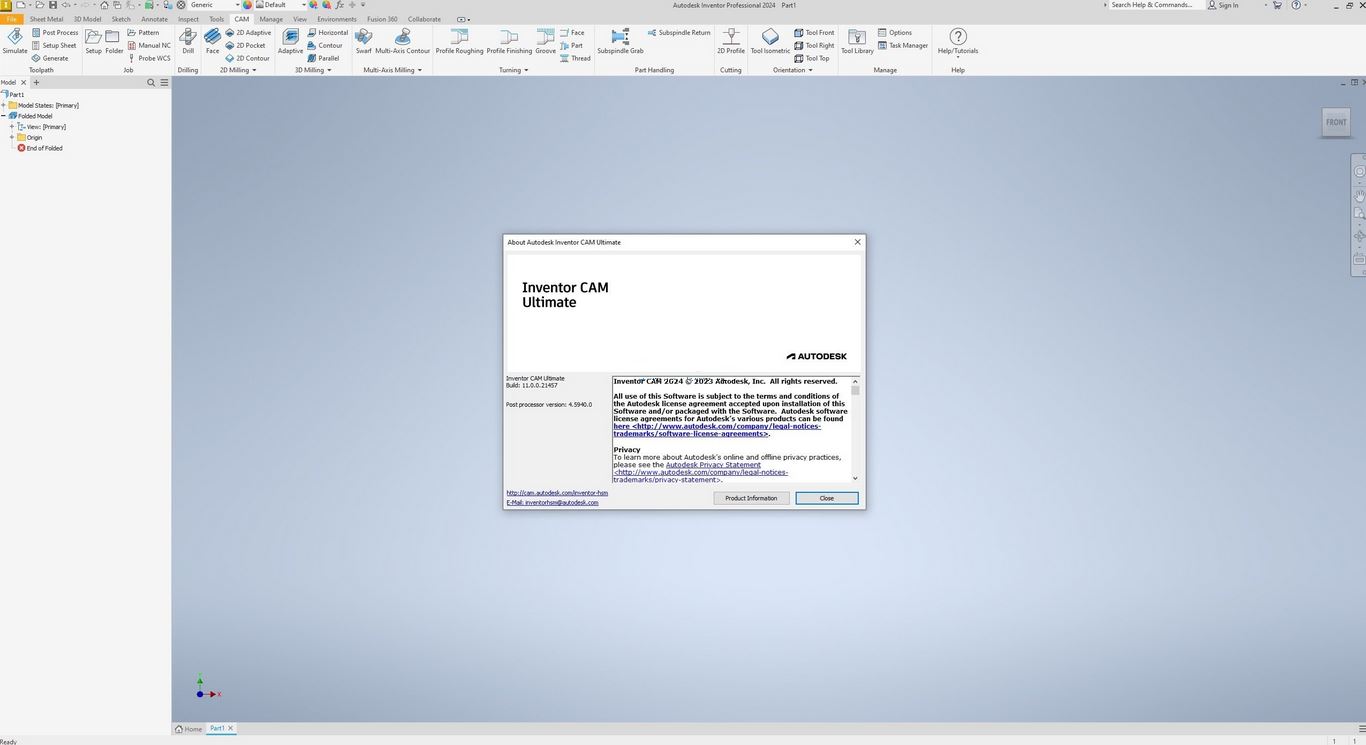LatencyMon下载|LatencyMon(音频适用性检查器) V6.5 官方最新版下载
LatencyMon是一款专业检测系统每个进程、驱动的实时音频适用性检查软件,通过该软件,你可以了解到每一个驱动,尤其是声卡驱动的延迟情况。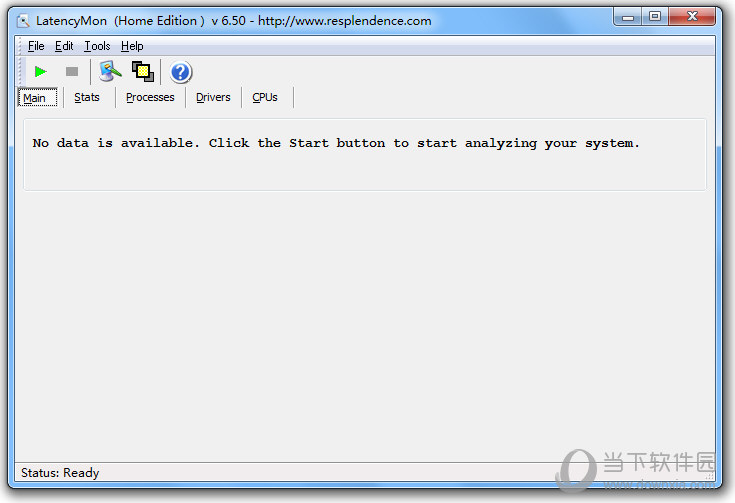
【使用方法】
下载完成后开始安装,虽然是英文的安装但是不需要担心,勾选用户协议,并知识兔点击下一步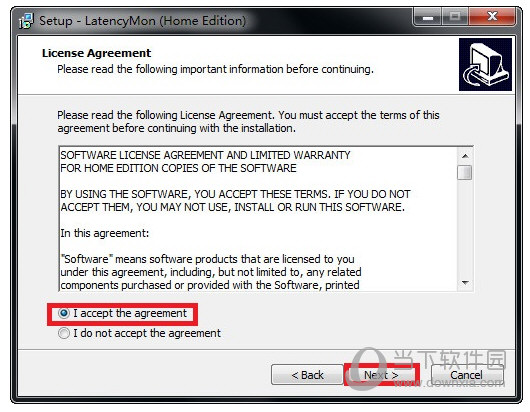 选择希望安装的目录并知识兔点击下一步即可
选择希望安装的目录并知识兔点击下一步即可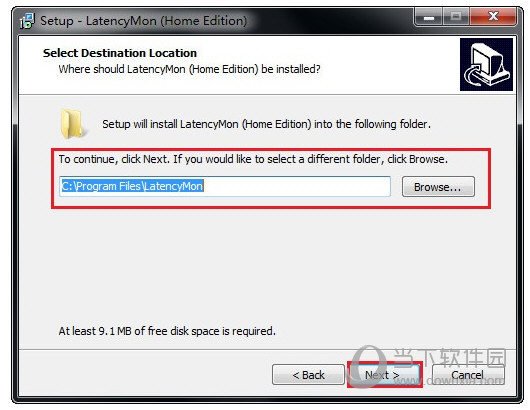 安装完成后进入主操作界面
安装完成后进入主操作界面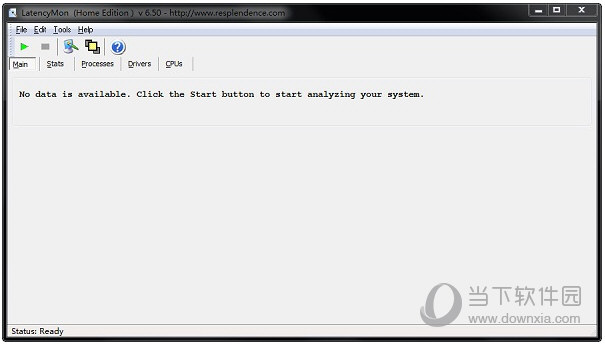
【实例说明】
按左上角的绿色按钮开始分析.持续大约三分钟然后知识兔停止。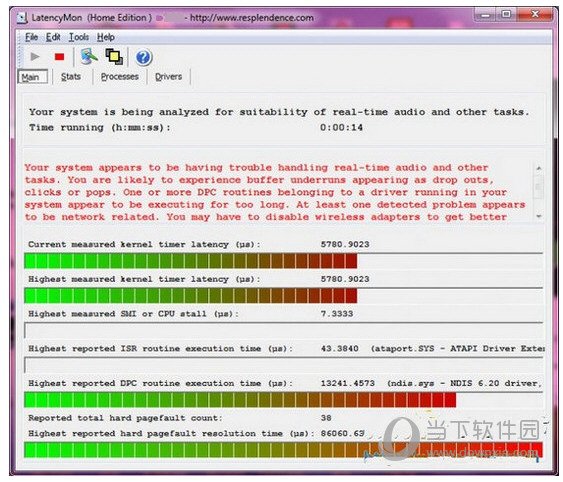 观察driver栏的结果.按一下”Highest Execution (ms)”排列:
观察driver栏的结果.按一下”Highest Execution (ms)”排列: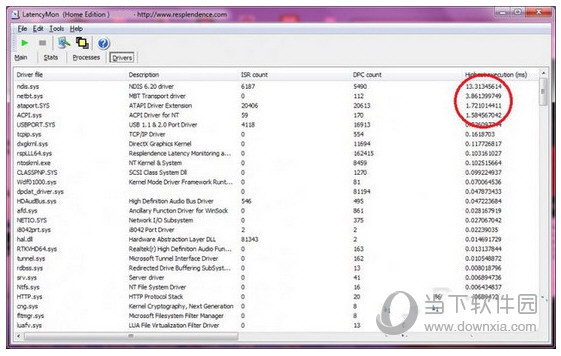 如果知识兔有任何driver的”Highest Execution”值大于 1.你可试着从Windows Device Manager寻找该driver对应的硬件.如可停用即暂时停用(按右键选择).假如你无法确定是否可停用(如ndis.sys,网卡驱动),你可从百度搜索是否可安全停用此驱动.如不能停用,你可试着去寻找 service服务或软件会用到此driver(有点用猜的).然后知识兔暂时停用此service或软件. 例子: 这是我自己的例子.我用我的Win7笔记本电脑播放音乐,有时有时会听到断音.我确定音乐本身品质是良好的. 我就用LatencyMon”找到二个driver”ndis.sys, acpi.sys”的”Highest Execution”值相当高(大于1). 我从百度搜寻这两个驱动的的信息.ndis.sys跟网卡有关,acpi.sys跟电源管理有关. 对于acpi.sys,我可停用.只是在任务栏看不见电池充电状态图,如图:
如果知识兔有任何driver的”Highest Execution”值大于 1.你可试着从Windows Device Manager寻找该driver对应的硬件.如可停用即暂时停用(按右键选择).假如你无法确定是否可停用(如ndis.sys,网卡驱动),你可从百度搜索是否可安全停用此驱动.如不能停用,你可试着去寻找 service服务或软件会用到此driver(有点用猜的).然后知识兔暂时停用此service或软件. 例子: 这是我自己的例子.我用我的Win7笔记本电脑播放音乐,有时有时会听到断音.我确定音乐本身品质是良好的. 我就用LatencyMon”找到二个driver”ndis.sys, acpi.sys”的”Highest Execution”值相当高(大于1). 我从百度搜寻这两个驱动的的信息.ndis.sys跟网卡有关,acpi.sys跟电源管理有关. 对于acpi.sys,我可停用.只是在任务栏看不见电池充电状态图,如图: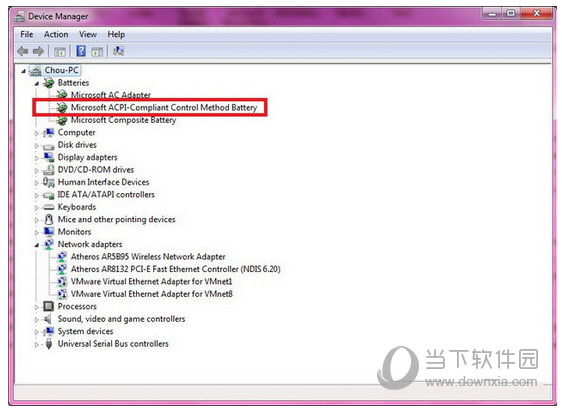 暂时停掉 ACPI: Right-Click ACPI to disable it. 至于ndis.sys,因为我必须使用网络.所以不可不用.我怀疑某些anti-malware或anti-virus services最有可能.我先停用免费的 Malwarebytes(一个常用的anti-malware).如图:
暂时停掉 ACPI: Right-Click ACPI to disable it. 至于ndis.sys,因为我必须使用网络.所以不可不用.我怀疑某些anti-malware或anti-virus services最有可能.我先停用免费的 Malwarebytes(一个常用的anti-malware).如图: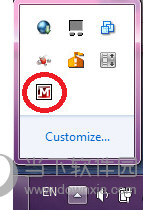 暂时停掉 Malwarebytes: Right-click Malwarebytes icon to stop it. 经此调整,播放音质变的很好且无断音. 这是我的例子.我的建议是先暂时停掉anti-malware或anti-virus, 观察是否变好.然后知识兔暂停电源管理. 检查显卡驱动程序。
暂时停掉 Malwarebytes: Right-click Malwarebytes icon to stop it. 经此调整,播放音质变的很好且无断音. 这是我的例子.我的建议是先暂时停掉anti-malware或anti-virus, 观察是否变好.然后知识兔暂停电源管理. 检查显卡驱动程序。
下载仅供下载体验和测试学习,不得商用和正当使用。

![PICS3D 2020破解版[免加密]_Crosslight PICS3D 2020(含破解补丁)](/d/p156/2-220420222641552.jpg)